Cómo llevar a cabo una búsqueda genealógica de fold3
Fold3 contiene más de 410 millones de registros para ayudar con su genealogía. Además de los registros militares, el sitio cuenta con registros de homestead, directorios de la ciudad, las solicitudes de pasaporte y los registros del censo. Puede buscar militar y otros registros públicos a Fold3 utilizando los siguientes pasos:
Conteúdo
- Ir a fold3 y abrir una sesión.
- Haga clic en el vínculo avanzado ubicado a la derecha del formulario de búsqueda en la parte superior de la página.
- Escriba el nombre y apellido de la persona que está investigando en los campos correspondientes.
- Haga clic en el botón buscar.
- Para cambiar el intervalo de fechas, mueva los deslizadores a la izquierda o derecha en función de su rango de fecha preferida y luego haga clic en el botón actualizar.
- Seleccione un estado si desea limitar los resultados según la ubicación.
- Seleccione un tipo de resultado o seleccionar un añadido en el botón de radio pasado.
- Haga clic en un título de registro.
- Haga clic en el botón ampliar.
- To realizar cualquiera de varios acciones, haga clic en el balón pero notoneladas por debajo de la barra de navegación (en gris).
- Haga clic en los botones de la barra de herramientas de la izquierda de la imagen para cambiar la vista de la imagen.
- Mover a otra imagen en la colección.
Ir a Fold3 y abrir una sesión.
Aparece la página inicial Fold3.
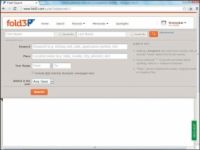
 Agrandar
AgrandarHaga clic en el vínculo Avanzado ubicado a la derecha del formulario de búsqueda en la parte superior de la página.
Aparecerá el formulario de búsqueda avanzada.
Escriba el nombre y apellido de la persona que está investigando en los campos correspondientes.
Introduzca una palabra clave o lugar si desea limitar los resultados. También puede buscar en el rango o limitar año resultados concretos a material añadido al sitio durante un período de tiempo determinado.
Cada pieza de información que se agrega a la búsqueda reduce el número de resultados que usted recibe. Si ejecuta una búsqueda y recibe pocos o ningún resultado, omita criterios de búsqueda opcionales para tratar de mejorar sus resultados de búsqueda.
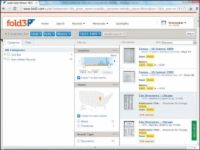
 Agrandar
AgrandarHaga clic en el botón Buscar.
Aparece la página de resultados de búsqueda. La columna de la izquierda muestra el número de resultados que aparecen en cada categoría de registro. La columna central ofrece filtros para limitar la búsqueda. La columna de la derecha muestra los resultados reales basados en los filtros.
Para cambiar el intervalo de fechas, mueva los deslizadores a la izquierda o derecha en función de su rango de fecha preferida y luego haga clic en el botón Actualizar.
Tenga en cuenta que los cambios de fecha en los campos a medida que se mueven los controles deslizantes. Puede omitir registros sin fechas desmarcando Incluir X No-Fecha Partidos casilla de verificación.
Seleccione un estado si desea limitar los resultados según la ubicación.
Puede seleccionar un estado haciendo clic en el mapa o seleccionando la casilla de verificación al lado del nombre del estado. Los resultados de búsqueda se actualizan automáticamente cuando se agrega un filtro de estado.
Seleccione un tipo de resultado o seleccionar un añadido en el botón de radio Pasado.
La actualización de los resultados de búsqueda a medida que habilita filtros.
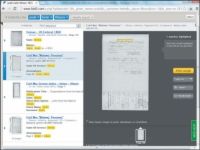
 Agrandar
AgrandarHaga clic en un título de registro.
El visor de imágenes se desliza desde la derecha de la pantalla, mostrando el registro digitalizado.

 Agrandar
AgrandarHaga clic en el botón Ampliar.
Esto agranda el visor de imágenes a pantalla completa.
To realizar cualquiera de varios acciones, haga clic en el balón pero notoneladas por debajo de la barra de navegación (en gris).
Acerca Image: Haga clic en el botón Imagen A punto de abrir el panel de información de la imagen.
Como: Si te gusta esta imagen o encuentre útil, puede indicarlo haciendo clic en el botón Me gusta.
Encuentra en el archivo: Haga clic en este botón para abrir el cuadro de búsqueda.
Anotar: Para ayudar a indexar la imagen para hacerla más útil para los demás, haga clic en el botón Anotar.
Comentario: Para agregar un comentario acerca de la imagen, haga clic en el botón de comentario e introduzca el texto en el campo Comentario.
Conectar: El botón Connect permite a los usuarios conectar una imagen con otra imagen o con una página en particular en Fold3.
Spotlight: Esta característica permite a los usuarios Fold3 para crear historias unidas a determinadas partes de un registro.
Impresión: Para imprimir la imagen, haga clic en el botón Imprimir.
Descargar: Para guardar una copia de la imagen, haga clic en el botón Descargar.
Compartir: Para compartir una imagen, haga clic en el botón Compartir.
Añadir a la galería: Haga clic en el botón Agregar a la Galería para añadir un enlace a la imagen en su galería personal.
Guardar linaje: Si usted tiene un árbol genealógico Ancestry.com, puede guardar el registro a ella haciendo clic en este botón.
Haga clic en los botones de la barra de herramientas de la izquierda de la imagen para cambiar la vista de la imagen.
Ampliar reducir: Para ver la imagen más de cerca (para ampliar), haga clic en el signo más (+) en la barra vertical en el lado izquierdo de la imagen. Haga clic en el signo menos (-) para disminuir el zoom.
Mostrar lupa: Cuando el control de zoom estándar no permite que se mira lo suficientemente cerca o se pierde el contexto del documento, utilice el Salón de la lupa para mostrar una pantalla lupa.
Ajustar a la altura: Ver la imagen en su pantalla de altura completa.
Llene el Ancho: Ver el documento en su pantalla de ancho total.
Rotar: Mueva la imagen 90 grados hacia la derecha. Este botón muestra una flecha curva al lado de un rectángulo inclinado.
Ajustar imagen: Cambie el brillo y el contraste de la imagen. También puede invertir el color de la imagen mediante la selección de la casilla de verificación Invertir. El botón es un icono del sol que brilla.
Pantalla completa: Ver la imagen en su pantalla de tamaño máximo. Pulse la tecla Esc del teclado o haga clic en el botón Pantalla completa otra vez para salir del modo de pantalla completa.
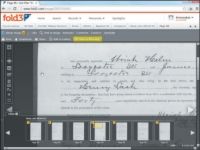
 Agrandar
AgrandarMover a otra imagen en la colección.
Haga clic en la flecha grande en el lado derecho de la imagen para pasar a la siguiente imagen en la colección. Cuando se coloca el cursor sobre la flecha, una pequeña miniatura de la siguiente imagen aparece en la pantalla.
Haga clic en el enlace Abrir Filmstrip en la parte inferior de la página para abrir una ventana que muestra las pocas imágenes a cada lado de la imagen que está viendo. Haga clic en cualquier imagen en miniatura para ver la imagen completa. Para ver más imágenes en cualquier dirección, haga clic en la flecha a cada lado de la tira de película.






